TI的DS教材P开发环境CCS安装配置说明文档
CCS安装及使用办法

CCS安装及使用办法CCS5.5的安装以及MSP430的使用办法一CCS简介Code Composer Studio是一种针对TI的DSP、微控制器和应用处理器的集成开发环境。
CCStudio包括一套用于开发和调试嵌入式应用程序的工具。
它包括用于各种TI设备系列的编译器、源代码编辑器、项目生成环境、调试程序、探查器、模拟器和其他许多功能。
CCStudio 提供一个单一用户界面,指导用户完成应用程序开发流程的每一步骤。
类似的工具和界面使用户能够比以前更快地开始使用,并且能够向他们的应用程序添加功能,这些都归功于成熟的生产能力工具。
本文着重讲解CCS的使用的基本方法和功能,旨在与读者读完后能够快速上手,开始自己的MSP430单片机学习、练习之路,当然这里提到的使用方法也同样适用与DSP等其他CCS 支持的处理器。
二:安装CCS5.51.双击安装文件双击CCS5.5.0.00077_win32文件夹中的ccs_setup_5.5.0.00077弹出如图1所示界面,点击yes,弹出如图2所示界面,选中如图2所示部分,点击next。
图1图22 选择安装路径在图3所示的位置点击Browse修改安装路径,安装在自己计算机熟悉的目录下面,注意不能有中文路径,只能安装在英文路径下面。
然后点击next图33 选择安装内容完成选择路径安装以后,会弹出图4所示界面,选择Custom,点击next,然后图4弹出图5所示界面,选中MSP430 Ultra LowPower MCUs,由于我们的毕设主要用到MSP430,所以只选中该项(有兴趣的可以多选择几项)。
然后一直点击next,即可完成安装。
图5三.使用CCS5.5安装完成以后点击如下所示的快捷方式,会弹出如图6所示的界面。
图6图6中的Workspace栏为CCS5.5存放工程文件的目录,以后所建的MSP430工程都存放在此文件夹下面,注意不要选中图6画红线部分,如果选中以后再也不会弹出此界面,将无法修改工程文件目录。
TI的DSP开发环境CCS安装配置说明文档

本说明文档包含:1. CCS3.3开发环境与附加驱动的安装顺序2. CCS3.3硬件仿真模式的启动3. 硬件仿真模式启动后,开发环境的配置4. 硬件调试连接顺序5. 硬件调试断开顺序6. 关于gel 文件和cmd 文件的附加说明重要提示:在使用DSP2808最小系统板进行硬件仿真实验时,需时常注意电源芯片和DSP 芯片的温度,尤其是在上电异常或电路板与上位PC 机连接异常时,如果电源芯片或DSP 芯片短时间内突然过热,则代表电路板出现异常,不可再强行通电使用。
CCS3.3开发环境与附加驱动的安装顺序:第一步:安装CCS3.3编译开发环境,选择典型安装选项。
安装完成后,桌面出现两个图标第二步:安装USB 驱动,双击CDM20802_Setup.exe第三步:安装XDS100驱动,双击XDS100_v1_1_RTM.exe第四步:安装2808例子程序,双击TMS320F2808全套例程.rar至此,CCS3.3开发环境与附加驱动的安装完成。
CCS3.3硬件仿真模式的启动:第一步:双击桌面上的Setup CCStudio v3.3图标第二步:在开启的界面中,选择Platform 中的下拉菜单中选择xds100usb emulator第三步:选择F2808 XDS100 USB Emulator,点击Add第四步:此时已将2808添加至左侧的My System中,点击左下角的Save&Quit来启动CCS3.3第五步:在出现的弹出窗口中选择“是”至此,CCS3.3以完成初次启动的配置并正常启动附加说明,完成初次启动配置后,以后再使用时,不需要再点击Setup CCStudio v3.3来进行配置了,只需要点击,来按照原有配置启动即可。
硬件仿真模式启动后,开发环境的配置:第一步:点击Project->new,新建一个空的工程第二步:在左侧的工程管理栏中新建好的工程中,单击右键,选择Build Options第三步:在Advanced 标签页中,在Unified Memory Model(-ml前打钩第四步:在 Preprocessor 标签页中,将C:\tidcs\c28\DSP280x\v160\DSP280x_headers\include 输入至 Include Search Path 中,输入分号(注意此时应保持输入法为英文输入法),再将C:\tidcs\c28\DSP280x\v160\DSP280x_common\include 输入至 Include Search Path 中,以完成 CCS3.3 的编译器对头文件的查找路径的设置。
CCS的安装与基本操作(ppt 198页)

2020/1/7
DSP原理及应用
3
第9章 DSP集成开发环境CCS
9.1 CCS的简介
9.1.1 CCS的组成 CCS的开发系统主要由以下组件构成:
① TMS320C54x集成代码产生工具;
② CCS集成开发环境;
ห้องสมุดไป่ตู้
③ DSP/BIOS实时内核插件及其应用程序接口
API;
④ 实时数据交换的RTDX插件以及相应的程序
2020/1/7
DSP原理及应用
24
第9章 DSP集成开发环境CCS
9.3.1 CCS的窗口和工具条
1. CCS的应用界面
源程序编辑窗口
图形显示窗口
主菜单 —个典型的CCS开发环境界面如图。
9.2 CCS的安装及设置
9.2.1在系使统用配C置CS要之求前,必须首先按照CCS的产品说明 安装C①CS机软器件类;型其:次I创BM建PCCC及S系兼统容配机置;,进行环境设 置;最②后操,作按系照统具:体Mi使cr用os的of仿t 真Wi器nd,ow安s 装95目/9标8/板20和00 驱动程序或。Windows NT4.0;
③ 机器资源配置要求:
机器部件
最低配置
推荐配置
内存
32MB
128MB
剩余硬盘空间
100MB
200MB
CPU
Pentium
PentiumⅢ以上
显示分辨率 SVGA 800600 SVGA 1024768
2020/1/7
主板插槽 一条空余EISA插槽 一条空余EISA插槽
DSP原理及应用
12
第9章 DSP集成开发环境CCS
● *.cmd —— 链接命令文件;
TI公司推出的CCS3[1].3开发环境中文入门指导书
![TI公司推出的CCS3[1].3开发环境中文入门指导书](https://img.taocdn.com/s3/m/25ace2ee0975f46527d3e139.png)
TI公司推出的CCS3.3开发环境中文入门指导书第一章绪论 (4)1.1 欢迎来到eXpressDSP 世界 (4)1.2 开发流程 (4)第二章快速入门 (6)2.1 启动CCS IDE (6)2.2 创建新工程 (6)2.3 构建程序 (7)2.4 加载程序 (7)2.5 基本调试 (7)2.5.1 跳转到主函数(Go to Main) (7)2.5.2 使用断点(Using Breakpoints) (7)2.5.3 源代码调试(Source Stepping) (8)2.5.4 浏览变量(Viewing Variables) (8)2.5.5 输出窗口(Output Window) (8)2.5.6 符号浏览器(Symbol Browser) (8)2.6 帮助文件介绍 (8)第三章目标和主机设置 (10)3.1 设置目标主机 (10)3.1.1 CCS 设置工具(CCS Setup Utility) (10)3.1.2 并行调试管理器(PDM+) (13)3.1.3 连接/断开连接(Connect/Disconnect) (13)3.2 主机IDE 用户化定制(Host IDE Customization) (14)3.2.1 默认的颜色与字体(Default Colors and Faults) (14)3.2.2 默认键盘快捷键(Default Keyboard Shortcuts) (14)第四章代码创建 (17)4.1 配置工程(Configuring Projects) (17)4.1.1 创建一个工程(Creating a Project) (17)4.1.2 工程配置(Configurations) (19)4.1.3 工程从属关系(Dependencies) (20)4.1.4 制作文件(Makefiles) (22)4.2 文本编辑器 (23)4.2.1 查看和编辑代码(Viewing and Editing Code) (23)4.2.2 定制代码窗口(Customizing the Code Window) (24)4.2.3 编辑器的文本处理功能的使用 (24)4.2.4 设定默认自动保存(Setting Auto-Save Defaults) (25)4.2.5 自动完成,工具提示和变量查看(CodeSense) (25)4.2.6 使用外部编辑器(Using an External Editor) (26)4.3 代码生成工具 (27)4.3.1 代码开发流程(Code Development Flow) (27)4.3.2 工程创建选项(Project Build Options) (27)4.3.3 编译器概述(Compiler Overview) (29)4.3.4 汇编语言开发工具(Assembly Language Development Tools) (29)4.3.5 汇编器概述(Assembler Overview) (30)4.3.6 连接器概述(Linker Overview) (30)4.3.7 C 或C++开发工具 (31)4.4 创建CCS 工程 (31)4.4.1 从CCS 集成开发环境开始 (31)4.4.2 外部制作 (32)4.4.3 命令行(Command Line) (32)4.5 可用的基础软件 (33)4.5.1 DSP/BIOS (33)4.5.2 芯片支持库(CSL) (33)4.5.3 板支持库(BSL) (34)4.6 自动化(项目管理) (39)4.6.1 使用通用扩展语言(GEL) (39)4.6.2 脚本程序集(Scripting Utility) (40)第五章调试(Debug) (41)5.1 建立调试环境 (41)5.1.1 设置用户调试选项(Setting Custom Debug Options) (41)5.1.2 仿真(Simulation) (44)5.2 基础调试(Basic Debugging) (49)5.2.1 运行/单步调试(Running/Stepping) (50)5.2.2 断点(Breakpoints) (51)5.2.3 探针点(Probe Points) (53)5.2.4 观察窗口(Watch Window) (55)5.2.5 内存窗口(Memory Window) (57)5.2.6 寄存器窗口(Register Window) (59)5.2.7 反汇编模式/混合模式(Disassembly/Mixed Mode) (60)5.2.9 符号浏览器(Symbol Brower) (61)5.2.10 命令窗口(Command Window) (61)5.3 高级的调试特征(Advanced Debugging Features) (62)5.3.1 高级事件触发(Advanced Event Triggering) (62)5.4、实时调试(Real-Time Debugging) (64)5.4.1 实时模式(Real-Time Mode) (64)5.4.2 强制实时模式(Rude Real-Time Mode) (65)5.4.3 实时数据交换(RTDX) (65)5.5自动控制(Automation for Debug) (69)5.5.1 使用通用扩展语言(GEL) (69)5.5.2 脚本效用(Scripting Utility for Debug) (69)5.6重置选项(Reset Options) (69)5.6.1 目标芯片重置(Target Reset) (70)5.6.2 仿真重置(Emulator Reset) (70)第六章分析/调整 (71)6.1程序代码分析 (71)6.1.1 数据可视化(Data Visualization) (71)6.1.2 模拟器分析(Simulator Analysis) (72)6.1.3 仿真分析(Emulator Analysis) (72)6.1.4 DSP/BIOS 实时分析(RTA)工具 (73)6.1.5 代码覆盖范围和多事件剖析工具 (75)6.2应用程序代码调整(ACT ) (75)6.2.1 调整面板(Tuning Dashboard) (76)6.2.2 编译顾问(Compiler Consultant) (78)6.2.3 代码尺寸调整(CST) (78)6.2.4 高速缓冲存储器调整(Cache Tune) (79)第七章其它工具,帮助,小技巧 (81)7.1 组件管理器(Component Manager) (81)7.2 更新导航(Update Advisor) (82)7.2.1 下载更新注册 (82)7.2.2 检查工具更新 (82)7.2.3 自动检查工具更新 (83)7.2.4 卸载更新 (83)7.3 附加帮助(Additional Hel) (83)7.3.1 在线帮助 (83)7.3.2 在线指南 (83)第一章绪论本节介绍了德州仪器的eXpressDSP技术倡议,同时也介绍了Code Composer Studio IDE的简单开发流程。
CCS4.1.2软件安装、使用与仿真器驱动配置

10 南京研旭电气科技有限公司 网站: 电话:86-025-58747116
YXDSP-F28335 用户指南
南京研旭电气科技有限公司
点击 Browser 加载 CRK 目录下的 full.lic,然后点击 OK,就会 出现下图所示:
南京研旭电气科技有限公司 网站: 电话:86-025-58747116
南京研旭电气科技有限公司 网站: 电话:86-025-58747116
17
YXDSP-F28335 用户指南
南京研旭电气科技有限公司
点击 Finish 后将出现一下配置界面:
18 南京研旭电气科技有限公司 网站: 电话:86-025-58747116
YXDSP-F28335 用户指南
南京研旭电气科技有限公司
选择如下图所示
点击 NEXT,选择如下:
南京研旭电气科技有限公司 网站: 电话:86-025-58747116
5
YXDSP-F28335 用户指南
南京研旭电气科技有限公司
一直点击 “Next”,全部选择默认安装。 出现下图安装进程界面
南京研旭电气科技有限公司 网站: 电话:86-025-58747116
19
YXDSP-F28335 用户指南
南京研旭电气科技有限公司
第四步:XDS100V2 仿真器配置如下图:
20 南京研旭电气科技有限公司 网站: 电话:86-025-58747116
16 南京研旭电气科技有限公司 网站: 电话:86-025-58747116
YXDSP-F28335 用户指南
4B4B4B
南京研旭电气科技有限公司
1.4 仿真器的配置 对目标进行配置,如下图所示:
仿真器识别后,在 CCS4 环境下,建立 NewTargetConfiguration;随 便起一个名字即可。
CCS_DSP开发环境教程

CCS_DSP开发环境教程第二步:配置DSP开发板在开始使用CCS_DSP开发环境之前,你需要将DSP开发板与你的计算机连接,并配置好相关硬件设置。
连接开发板到计算机的方法因开发板型号而异,你可以参考TI的开发板用户手册来了解具体的连接方法和配置过程。
第三步:创建新的CCS_DSP项目启动CCS_DSP开发环境后,你将看到一个工程资源视图,该视图列出了你所有的项目和文件。
要创建一个新的CCS_DSP项目,你可以右键单击工程资源视图中的空白处,然后选择“新建项目”选项。
在弹出的对话框中,选择DSP型号和目标设备,并为你的新项目指定一个名称和存储路径。
第四步:配置项目设置创建完新项目后,你需要配置一些项目设置,以便让CCS_DSP开发环境正确地编译、运行和调试你的应用程序。
在新项目的属性设置中,你可以指定编译器选项、调试器选项和目标设备选项等。
这些设置可能因具体项目而异,你可以根据实际需求进行修改。
第五步:编写代码第六步:编译和构建项目完成代码编写后,你可以利用CCS_DSP开发环境的编译器将你的代码编译成可执行文件。
首先,你需要选择“生成”选项来编译你的代码。
如果代码没有错误,编译过程将会成功完成,并生成可执行文件。
你还可以在编译过程中查看编译日志和编译警告等信息。
第七步:调试和测试应用程序在构建完成后,你可以使用CCS_DSP开发环境提供的调试器工具来调试和测试你的应用程序。
通过连接开发板和计算机,你可以在CCS_DSP中启动调试会话,并逐步执行你的代码,查看变量的值和程序的执行路径等信息。
你还可以设置断点、监视表和观察窗口等来辅助调试。
第八步:优化和部署应用程序一旦你的应用程序在调试过程中没有问题,你可以将它优化并部署到目标设备上。
CCS_DSP提供了许多优化选项和工具,可以帮助你提高DSP 应用程序的性能。
你可以根据具体需求选择合适的优化方式,并通过CCS_DSP将优化后的应用程序烧录到目标设备上。
TI DSP集成开发环境CCS的使用

DSP实验实验二TI DSP集成开发环境CCS的使用昆明理工大学信息工程与自动化学院电工电子教学实验中心主讲:杨秋萍讲师CCS是TI公司推出的用于开发DSP芯片的集成开发环境,它采用Windows 风格界面,集编辑、编译、链接、软件仿真、硬件调试以及实时跟踪等功能于一体,极大地方便了DSP芯片的开发与设计,是目前使用最为广泛的DSP开发软件之一。
一、CCS的简介CCS是一种针对TMS320系列DSP的集成开发环境,在Windows操作系统下,采用图形接口界面,提供环境配置、源文件编辑、程序调试、跟踪和分析等工具。
CCS有两种工作模式:1、软件仿真器模式:可以脱离DSP芯片,在PC机上模拟DSP的指令集和工作机制,主要用于前期算法实现和调试。
2、硬件在线编程模式:可以实时运行在DSP芯片上,与硬件开发板相结合在线编程和调试应用程序。
本次实验主要采用软件仿真器模式。
二、CCS系统配置采用标准配置文件进行系统配置的步骤:步骤1:启动CCS配置程序。
双击桌面上的Setup CCS快捷图标,弹出对话框。
步骤2:清除以前定义的配置。
步骤3:选择与目标系统相匹配的配置文件。
步骤4:将所选中的配置文件加入到系统配置中。
步骤5:安装驱动程序。
点击“Intall a Device Driver ”,弹出选择器件驱动程序对话框。
步骤6:保存系统配置。
打开“File ”菜单,单击“Save ”按钮,将系统配置保存在系统寄存器中,完成CCS 的系统配置。
三、CCS 中常用文件名和应用界面1、常用文件名*.cmd —— 链接命令文件;*.obj —— 由源文件编译或汇编后所生成的目标文件;*.out —— 完成编译、汇编、链接后所形成的可执行文件,可在CCS 监控下调试和执行。
可供使用的配置加入配置按钮 钮系统配置窗口 安装驱动程序2、应用界面四、实验举例1. 创建新工程利用CCS 创建一个新工程,然后向该工程中添加源代码文件和库文件。
TI DSP软件开发工具CCS的使用

CCS代码生 成工具流图
宏 文 件 库 文 档 管 器 理 十 进 六 制 转 程 换 序 十 进 六 制 转 程 换 序 EPROM 编 器 程 绝 列 对 表 序 程
交 应 叉 用 列 程 表 序
'C54x
8
1.3 CCS软件
TI公司耗资近2亿美元
CCS2.0 For C5000系列 CCS2.0 For C6000系列 CCS2.0 For DSK (Developer Start Kit,初学者开发套件) CCS2.1升级包
20
1.3.6 CCS2.0 RTDX(2)
包括Host方和Target方
Target方编程接口 RTDX target API Host方编程接口 RTDX COM API(组件对象模型COM是windows 下一种编程技术)
21
1.3.7 CCS2.0界面(2)
主机方的RTDX库是和CCS集成在一起的 主机一方有一个函数接口,目标方DSP上也有一个 函数接口 主机应用程序通过COM API发送数据到DSP,或接收 数据,应用程序可以按自己的方式来显示数据, RTDX可以脱离DSP/BIOS使用,给用户灵活性 下一张图是一个例子,用LabView作一个显示界面, LabView调用RTDX API得到DSP传来的数据
23
1.3.8 CCS2.0的文件与环境变量
.mak .lib .obj .out .wks (.wks 保存当前CCS中的设置:打开的变量窗口, 显示的图形。方便,快捷。) 可编辑文件:.c .asm .h .cmd (.sa) 三个环境变量:C6X_A_DIR,C6X_C_DIR,PATH
实验一 TI DSP集成开发环境CCS的使用
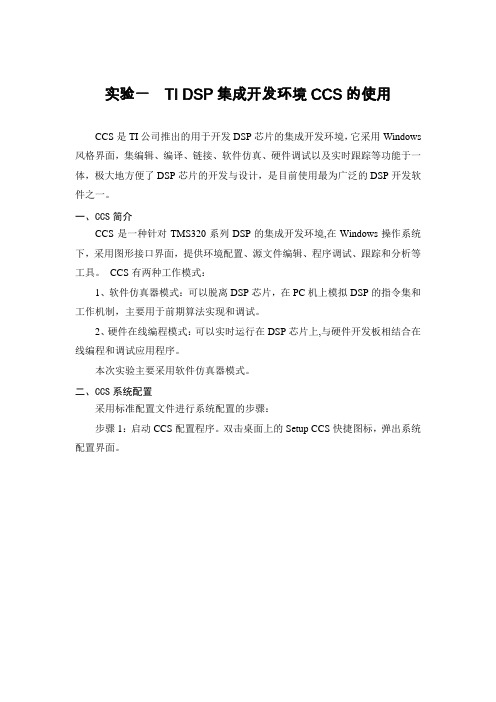
实验一 TI DSP集成开发环境CCS的使用CCS是TI公司推出的用于开发DSP芯片的集成开发环境,它采用Windows 风格界面,集编辑、编译、链接、软件仿真、硬件调试以及实时跟踪等功能于一体,极大地方便了DSP芯片的开发与设计,是目前使用最为广泛的DSP开发软件之一。
一、CCS简介CCS是一种针对TMS320系列DSP的集成开发环境,在Windows操作系统下,采用图形接口界面,提供环境配置、源文件编辑、程序调试、跟踪和分析等工具。
CCS有两种工作模式:1、软件仿真器模式:可以脱离DSP芯片,在PC机上模拟DSP的指令集和工作机制,主要用于前期算法实现和调试。
2、硬件在线编程模式:可以实时运行在DSP芯片上,与硬件开发板相结合在线编程和调试应用程序。
本次实验主要采用软件仿真器模式。
二、CCS系统配置采用标准配置文件进行系统配置的步骤:步骤1:启动CCS配置程序。
双击桌面上的Setup CCS快捷图标,弹出系统配置界面。
步骤2:选择与目标系统相匹配的配置文件(若已有别的目标系统配置文件,清除以前定义的配置,再进行选择)。
将所选中的配置文件加入到系统配置中。
步骤3:保存系统配置。
单击“Save”按钮,出现如下窗口,将系统配置保存在系统寄存器中,完成CCS的系统配置。
,进入CCS开发环境界面选择“是”,进入CCS开发环境界面。
三、CCS 中常用文件名和应用界面1、常用文件名*.cmd —— 链接命令文件;*.obj —— 由源文件编译或汇编后所生成的目标文件;*.out —— 完成编译、汇编、链接后所形成的可执行文件,可在CCS 监控下调试和执行。
2、应用界面四、实验举例1.创建新工程利用CCS创建一个新工程,然后向该工程中添加源代码文件和库文件。
2.向工程中添加文件一个工程项目包括源程序、库文件、链接命令文件和头文件等。
3.察看源代码在工程视图中volume.c上双击,就可在CCS右边窗口中察看源代码。
CCS的安装与配置

AddOns 目录中
把CCS设置为“软件仿真模式”的方法:
3 CCS设置
CCS 3.3版本下,设置成软件仿真模式的方法:
(1)双击桌面上的图标 Setup CCS, 如下图
CCS 3.3版本下,设置成软件仿真模式的方法:
CCS 3.3版本下,设置成软件仿真模式的方法:
拟DSP的指令集和工作机制;
➢ 用途:主要用于前期的算法实现和调试。
2.硬件在线编程模式 (Emulator方式)
➢ 特点:可以在DSP芯片上实时运行,与 硬件开发板相结合进行在线编程和调试 应用程序。
2、CCS的安装
2、CCS的安装 (软件仿真下,实验本书源码只装1就行了)
CCS安装具体步骤
4、按教材相应章节“试验结果与分析 ”所 描述的方法与步骤进行试验。
教材:
➢ 工业和信息化普通高等教育 “十二五”规划教材立项项 目
➢ 《DSP原理及图像处理应用》
➢ 人民邮电出版社
➢ 赵小强等 编著
➢ 可到“当当网” “亚马逊” 购买
谢 谢!
欢迎您提宝贵意见!
邮箱:35108809@ 欢迎交流学习!
内 容:
1 CCS的简介 2 CCS的安装 3 CCS的设置
1 CCS的简介
➢ CCS是TI公司针对TMS320系列设计的集成开 发环境;
➢ 该软件在Windows操作系统下工作,采用图形 接口界面,并可提供环境配置、源文件编辑、 程序调试、跟踪和分析等功能。
CCS有两种工作模式: 1.软件仿真器模式 (Simulator方式) ➢ 特点:可以脱离DSP芯片,在PC机上模
(2)完全消除原来的环境配置
CCS 3.3版本下,设置成软件仿真模式的方法:
DSP集成开发环境CCS
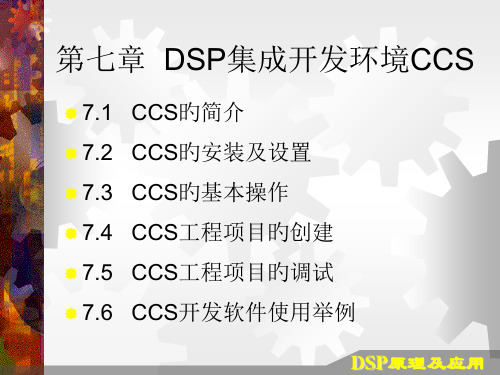
② 输入各选项参量,拟定窗口旳特征。 ③ 单击“OK”按钮,出现存储器窗口。
DSP原理及应用
DSP原理及应用
反汇编窗口
DSP原理及应用
7.3.4 存储器窗口旳使用
1. 观察存储器旳内容 存储器窗口能够直接显示存储器旳内容。在调
试程序旳过程中,可直接观察存储器旳内容来 判断程序旳正确性。
① 打开“Memory Window Options” (存储器 窗口选项)对话框。
措施1:选择“View”菜单中旳“Memory”选 项;
生成旳目旳文件; *.out —— 完毕编译、汇编、链接后
所形成旳可执行文件,可在CCS监控下 调试和执行;
DSP原理及应用
*.wks — 工作空间文件,可用来统计工 作环境旳设置信息;
*.cdb — CCS旳配置数据库文件,是使 用DSP/BIOS API模块所必须旳。当保存 配置文件时,将产生链接器命令文件 (*cfg.cmd)、头文件(*cfg.h54)和汇编语 言源文件(*cfg.s54)。
② 编辑各类文件 能够使用CCS提供旳集成编辑环,对
头文件、链接命令文件和源程序进行编 辑。 ③ 对工程项目进行编译 能够使用CCS提供旳集成编辑环境,对 头文件、链接命令文件和源程序进行编 辑。
DSP原理及应用
④ 对成果和数据进行分析和算法评估 如出现语法错误,将在构建窗口中显示
DSP原理及应用
1. 创建新文件 2. 打开一种文件 3. 文件旳编辑 4. 文本旳查找和替代
DSP原理及应用
7.3.3 反汇编窗口旳使用
反汇编窗口主要用来显示反汇编后 旳指令和调试所需旳符号信息,涉及反 汇编指令、指令所存储旳地址和相应旳 操作码(机器码)。
CCSv5.1 安装及使用说明-OriHard
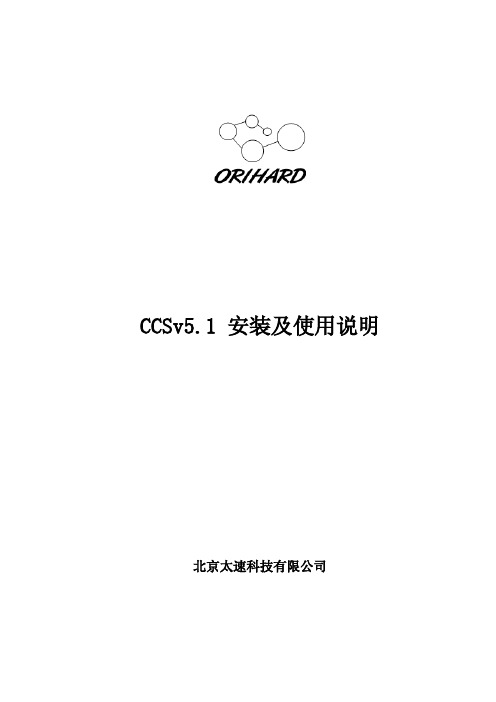
(5)点击菜单 ViewRegisters,可以查看到寄存器的值,如图所示。
北京太速科技有限公司
(6)点击菜单 ViewExpressions,可以得到观察窗口,如图所示。可以通过 观察变量,或者在所需观察的变量上右击,选择 Add Watch Expression 添加到观察窗口。
添加
(7)点击菜单 ViewDisassembly,可以得到汇编程序观察窗口,如图所示。
北京太速科技有限公司
(8)点击菜单 ViewMemory Browser,可以得到内存查看窗口,如图所示。
(9)点击菜单 ViewBreak points,可以得到断点查看窗口,如图所示。
在 Project name 中输入新建工程的名称,在此输入 OriHard_Test。 在 Output type 中有两个选项:Executable 和 Static library,前者为构建一个完整的可执行程序, 后者为静态库。在此保留:Executable。 在 Device 部分选择器件的型号:在此 Family 选择 C6000;Variant 选择 C66xx Multicore DSP,芯 片选择 TMS320C6657(注:CCSv5.1 的版本没有 TMS320C6678);Connection 保持默认。 选择空工程,然后单击 Finish 完成新工程的创建。 创建的工程将显示在 Project Explorer 中。
(7)安装完成
北京太速科技有限公司
1.2 License 安装
License 的安装有两种方式,如下所诉: 1.2.1 向导安装 (1)第一次运行 ccs 时,会出现 License 的安装向导,选择 ACTIVATE ,点击 Next:
CCS使用

常用工具条 (4) 调试工具条 在CCS开发环境中,提供了多种调试程序的操 作方法。这些操作方法都是以工具按钮的形式存放 在调试工具条中。 —— 单步进入按钮。在调试程序中,完成单步 进入执行操作。 —— 单步执行按钮。用于单步执行在当前函数 中的单条语句。
常用工具条 (4) 调试工具条
—— 单步跳出按钮。在调试过程中,用于子程 序的执行操作。该条命令能直接从当前子 程序的位置自动执行后续的程序,直到返 回到调用该子程序的指令。 —— 执行到光标处按钮。在调试过程中,从当 前位置执行程序,直到遇到反汇编窗口中 的光标位置为止。
1.3 查看项目工程包含文件
在工程项目窗口中,单击所有“+”项,展开工程项目所包含的文件。双击 某文件可以查看源文件。
头文件 C语言标准支持库 汇编延时子程序
中断向量表 C语言主程序
链接命令文件
2.工程项目的编译
工程项目建立后,可进行编译链接,其方法如下: 选择“Project”菜单下的“Build”命令,将在“Output”窗口显 示运行信息。 若编译链接没有错误,将生成volume.out文件,完成工程项目的 编译链接。*.out文件可以在工程文件夹中的Debug中找到。
在“Project”菜单下,选择“Add Files to Project”命令,出 现对话框。将刚才复制的C源文件volume.c、汇编源文件load.asm 和vectors.asm、链接命令文件volume.cmd和C64XX系列C语言标准 库文件rts6400.lib添加到工程项目中。
注意:rts6400.lib在 C:\CCStudio_v3.3\C6000\c gtools\lib路径下可以找到。 *.h文件不能用上述方法添 加到工程,而是利用 Project-Scan All File Dependencies,自动添加到 Include目录中。
CCS6.0安装及开发文档

CCS6.0安装及开发文档S6.0安装教程1)首先应在TI官网上下载CCS6.0的安装文件(或者直接从论坛等地方下载)。
[注:在TI官网下载时应当注册用户,然后会让你填一些基本信息,最后他才会提供链接,问题就是你的公司,职业以及下载软件用途,其实随便填就行,共有两种下载形式,离线或者是在线,下载完成并解压后解压文件夹名字是”CCS6.0.0.00190_win32”大小大概有741M.下提供链接:/tool/ccstudio]。
2)其次应当下载之后要用的License文件”CCS6_License.lic”(用以破解)3)双击安装文件”ccs_setup_6.0.0.00190”(注意整个一定要在32位电脑上安装,但安装完成后可以把整个文件放到64位电脑上直接运行,而且安装文件的目录也一定是要全英文否则可能会报错)然后会弹出如下界面:安装路径可以任意选择,但一定要保证是全英文路径(个人建议就装在默认的c:\ti文件夹下,便于识别,同时与TI公司配套的的controlSUITE文件夹也会默认装在此目录下,因此这样便于管理且一般不会出错。
)之后会让你选择开发所需器件,按需要选择即可但是选的越多安装文件就会越大,安装也越慢最后就是仿真驱动的选择,按需选择即可:之后还有一步相关软件的选择(按个人需要选择):单击Finish后等待即可(时间可能较长)。
4)安装完成后即可进行激活操作,把之前下载的”CCS6_License.lic”文件拷贝到C:\ti\ccsv6\ccs_base\DebugServer\license即可完成激活。
S6.0开发教程新建一个工程:1.File -> New -> CCS Project 或Project->New CCS Project都可以2.选择开发的芯片的类型、文件名、路径、以及建立工程的形式,可以是Empty Project,即不带main.c文件的工程(需要自己建立或导入)或者是with main.c(帮你建立一个main.c文件)等。
【人力资源】DSP集成开发环境CCS的使用资料
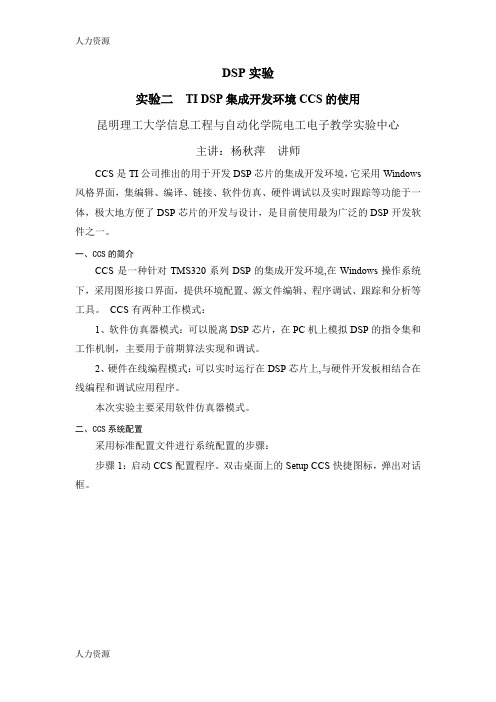
DSP实验实验二TI DSP集成开发环境CCS的使用昆明理工大学信息工程与自动化学院电工电子教学实验中心主讲:杨秋萍讲师CCS是TI公司推出的用于开发DSP芯片的集成开发环境,它采用Windows 风格界面,集编辑、编译、链接、软件仿真、硬件调试以及实时跟踪等功能于一体,极大地方便了DSP芯片的开发与设计,是目前使用最为广泛的DSP开发软件之一。
一、CCS的简介CCS是一种针对TMS320系列DSP的集成开发环境,在Windows操作系统下,采用图形接口界面,提供环境配置、源文件编辑、程序调试、跟踪和分析等工具。
CCS有两种工作模式:1、软件仿真器模式:可以脱离DSP芯片,在PC机上模拟DSP的指令集和工作机制,主要用于前期算法实现和调试。
2、硬件在线编程模式:可以实时运行在DSP芯片上,与硬件开发板相结合在线编程和调试应用程序。
本次实验主要采用软件仿真器模式。
二、CCS系统配置采用标准配置文件进行系统配置的步骤:步骤1:启动CCS配置程序。
双击桌面上的Setup CCS快捷图标,弹出对话框。
步骤2:清除以前定义的配置。
步骤3:选择与目标系统相匹配的配置文件。
步骤4:将所选中的配置文件加入到系统配置中。
步骤5:安装驱动程序。
点击“Intall a Device Driver ”,弹出选择器件驱动程序对话框。
步骤6:保存系统配置。
打开“File ”菜单,单击“Save ”按钮,将系统配置保存在系统寄存器中,完成CCS 的系统配置。
三、CCS 中常用文件名和应用界面1、常用文件名*.cmd —— 链接命令文件;*.obj —— 由源文件编译或汇编后所生成的目标文件;*.out —— 完成编译、汇编、链接后所形成的可执行文件,可在CCS 监控下调试和执行。
钮 钮系统配置窗口 安装驱动程序2、应用界面四、实验举例1. 创建新工程利用CCS 创建一个新工程,然后向该工程中添加源代码文件和库文件。
1) CCS 的安装目录为c:\ti ,首先在文件夹c:\ti\myprojects\下建立一个新的文件夹,命名为volume1。
TI DSP集成化开发环境(CCS)使用手册_彭启琮(2005)
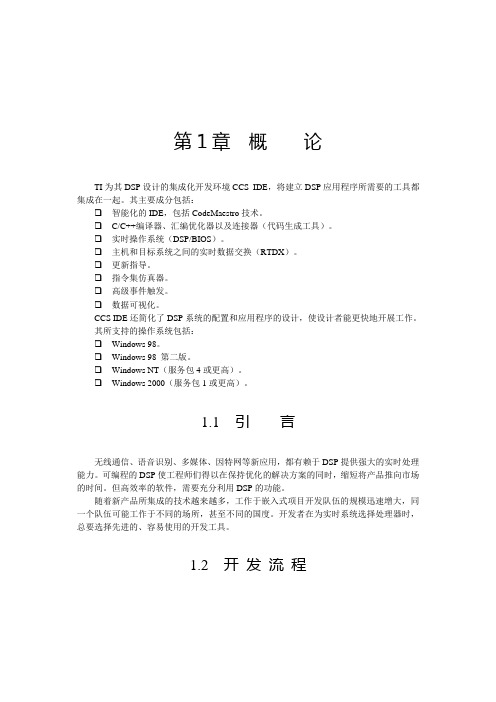
第1章概论TI为其DSP设计的集成化开发环境CCS IDE,将建立DSP应用程序所需要的工具都集成在一起。
其主要成分包括:❑智能化的IDE,包括CodeMaestro技术。
❑C/C++编译器、汇编优化器以及连接器(代码生成工具)。
❑实时操作系统(DSP/BIOS)。
❑主机和目标系统之间的实时数据交换(RTDX)。
❑更新指导。
❑指令集仿真器。
❑高级事件触发。
❑数据可视化。
CCS IDE还简化了DSP系统的配置和应用程序的设计,使设计者能更快地开展工作。
其所支持的操作系统包括:❑Windows 98。
❑Windows 98 第二版。
❑Windows NT(服务包4或更高)。
❑Windows 2000(服务包1或更高)。
1.1 引言无线通信、语音识别、多媒体、因特网等新应用,都有赖于DSP提供强大的实时处理能力。
可编程的DSP使工程师们得以在保持优化的解决方案的同时,缩短将产品推向市场的时间。
但高效率的软件,需要充分利用DSP的功能。
随着新产品所集成的技术越来越多,工作于嵌入式项目开发队伍的规模迅速增大,同一个队伍可能工作于不同的场所,甚至不同的国度。
开发者在为实时系统选择处理器时,总要选择先进的、容易使用的开发工具。
1.2 开发流程TI DSP集成化开发环境(CCS)使用手册2基于DSP的开发流程如图1-1所示。
第1章 概 论3图1-1 开发流程1.3 应 用 设 计1.3.1 CCS 的SetupCCS 的Setup 是一个公用程序,用来定义用户要使用CCS IDE 的目标板或仿真器。
这些信息称为系统的配置,包括处理和目标板通信的器件驱动器、描述用户目标板特性的其他信息和文件,例如默认的存储器分布。
CCS IDE 需要这些信息来建立和用户目标板的通信,决定对于特定的目标板,哪些工具可以使用。
DSK (DSP 初学者套件)是自动配置的。
在默认的情况下,软件仿真器就要求CCS IDE 作配置。
用户可以在装入CCS IED 之前,改变系统的配置来与开发环境相匹配。
ccs使用说明

ccs使用说明CCS使用说明CCS(Code Composer Studio)是德州仪器(Texas Instruments)开发的一款集成开发环境(IDE),用于嵌入式系统的软件开发。
本文将介绍CCS的安装、配置和使用方法,帮助用户快速上手。
一、安装CCS1. 下载CCS安装包,并解压缩到指定目录。
2. 运行安装程序,并按照提示进行安装。
3. 安装完成后,启动CCS。
二、配置CCS1. 打开CCS后,选择"Workspace Launcher",选择一个工作空间,用于存储项目文件。
2. 在"Welcome"界面,点击"New Project"创建一个新项目。
3. 在弹出的对话框中,选择目标设备的型号和系列。
4. 配置项目属性,包括编译器选项、源文件、链接器选项等。
5. 点击"Finish"完成项目配置。
三、使用CCS1. 创建源文件:在项目资源管理器中,右键点击源文件夹,选择"New",然后选择"Source File",输入文件名并保存。
2. 编写代码:在新建的源文件中,编写嵌入式软件代码。
3. 编译代码:点击工具栏上的"Build"按钮,或使用快捷键Ctrl+B,进行代码编译。
4. 调试程序:点击工具栏上的"Debug"按钮,或使用快捷键F11,进入调试模式。
5. 设置断点:在源代码中选择需要设置断点的行,右键点击并选择"Toggle Breakpoint"。
6. 运行程序:点击工具栏上的"Resume"按钮,或使用快捷键F8,运行程序。
7. 观察变量:在调试模式下,可以在"Expressions"视图中观察和修改变量的值。
8. 单步执行:在调试模式下,使用工具栏上的"Step Into"、"Step Over"、"Step Return"按钮,或使用相应的快捷键,对程序进行单步执行。
CCS软件开发环境安装指南
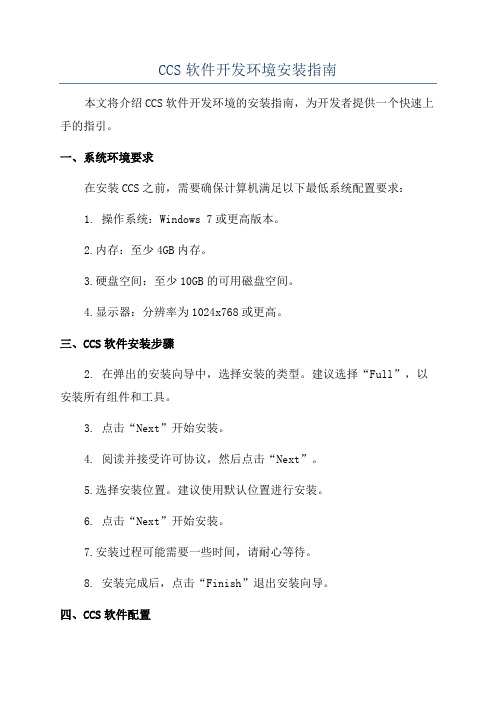
CCS软件开发环境安装指南本文将介绍CCS软件开发环境的安装指南,为开发者提供一个快速上手的指引。
一、系统环境要求在安装CCS之前,需要确保计算机满足以下最低系统配置要求:1. 操作系统:Windows 7或更高版本。
2.内存:至少4GB内存。
3.硬盘空间:至少10GB的可用磁盘空间。
4.显示器:分辨率为1024x768或更高。
三、CCS软件安装步骤2. 在弹出的安装向导中,选择安装的类型。
建议选择“Full”,以安装所有组件和工具。
3. 点击“Next”开始安装。
4. 阅读并接受许可协议,然后点击“Next”。
5.选择安装位置。
建议使用默认位置进行安装。
6. 点击“Next”开始安装。
7.安装过程可能需要一些时间,请耐心等待。
8. 安装完成后,点击“Finish”退出安装向导。
四、CCS软件配置1.启动CCS软件。
2.在首次运行CCS时,会提示设置工作空间。
选择一个文件夹作为工作空间,用于存储项目文件。
五、安装CCS设备驱动程序如果您计划使用TI的开发板或调试器进行开发和调试,还需要安装相应的设备驱动程序。
以下是设备驱动程序的安装步骤:1.连接TI的开发板或调试器到计算机。
2. 在CCS软件中,点击“Help”菜单,然后选择“Install New Software”。
3. 在弹出的对话框中,选择“Texas Instruments XDS Tools”。
4. 点击“Next”进行安装。
5.安装完成后,重新启动CCS软件。
六、CCS软件升级为了获得更好的开发体验和最新的功能,建议定期升级CCS软件。
以下是升级CCS软件的步骤:1.启动CCS软件。
2. 点击“Help”菜单,然后选择“Check for Updates”。
3.如果有新的更新可用,CCS软件将提示您进行升级。
4. 点击“Next”进行升级。
5.升级过程可能需要一些时间,请耐心等待。
6.升级完成后,重新启动CCS软件。
总结:。
TI的DSP开发环境CCS安装配置说明文档精

TI的DSP开发环境CCS安装配置说明文档(精)————————————————————————————————作者:————————————————————————————————日期:本说明文档包含:1. CCS3.3开发环境与附加驱动的安装顺序2. CCS3.3硬件仿真模式的启动3. 硬件仿真模式启动后,开发环境的配置4. 硬件调试连接顺序5. 硬件调试断开顺序6. 关于gel 文件和cmd 文件的附加说明重要提示:在使用DSP2808最小系统板进行硬件仿真实验时,需时常注意电源芯片和DSP 芯片的温度,尤其是在上电异常或电路板与上位PC机连接异常时,如果电源芯片或DSP芯片短时间内突然过热,则代表电路板出现异常,不可再强行通电使用。
CCS3.3开发环境与附加驱动的安装顺序:第一步:安装CCS3.3编译开发环境,选择典型安装选项。
安装完成后,桌面出现两个图标第二步:安装USB 驱动,双击CDM20802_Setup.exe第三步:安装XDS100驱动,双击XDS100_v1_1_RTM.exe第四步:安装2808例子程序,双击TMS320F2808全套例程.rar至此,CCS3.3开发环境与附加驱动的安装完成。
CCS3.3硬件仿真模式的启动:第一步:双击桌面上的Setup CCStudio v3.3图标第二步:在开启的界面中,选择Platform 中的下拉菜单中选择xds100usb emulator第三步:选择F2808 XDS100 USB Emulator,点击Add第四步:此时已将2808添加至左侧的My System中,点击左下角的Save&Quit来启动CCS3.3第五步:在出现的弹出窗口中选择“是”至此,CCS3.3以完成初次启动的配置并正常启动附加说明,完成初次启动配置后,以后再使用时,不需要再点击Setup CCStudio v3.3来进行配置了,只需要点击,来按照原有配置启动即可。
- 1、下载文档前请自行甄别文档内容的完整性,平台不提供额外的编辑、内容补充、找答案等附加服务。
- 2、"仅部分预览"的文档,不可在线预览部分如存在完整性等问题,可反馈申请退款(可完整预览的文档不适用该条件!)。
- 3、如文档侵犯您的权益,请联系客服反馈,我们会尽快为您处理(人工客服工作时间:9:00-18:30)。
本说明文档包含:
S3.3开发环境与附加驱动的安装顺序
S
3.3硬件仿真模式的启动
3.硬件仿真模式启动后,开发环境的配置
4.硬件调试连接顺序
5.硬件调试断开顺序
6.关于gel文件和cmd文件的附加说明
重要提示:在使用DSP2808最小系统板进行硬件仿真实验时,需时常注意电源芯片和DSP 芯片的温度,尤其是在上电异常或电路板与上位PC机连接异常时,如果电源芯片或DSP 芯片短时间内突然过热,则代表电路板出现异常,不可再强行通电使用。
CCS3.3开发环境与附加驱动的安装顺序:
第一步:安装CCS3.3编译开发环境,选择典型安装选项。
安装完成后,桌面出现两个图标
第二步:安装USB驱动,双击CDM20802_Setup.exe
第三步:安装XDS100驱动,双击XDS100_v1_1_RTM.exe
第四步:安装2808例子程序,双击TMS320F2808全套例程.rar
至此,CCS3.3开发环境与附加驱动的安装完成。
CCS3.3硬件仿真模式的启动:
第一步:双击桌面上的Setup CCStudio v3.3图标
第二步:在开启的界面中,选择Platform中的下拉菜单中选择xds100usb emulator
第三步:选择F2808 XDS100 USB Emulator,点击Add
第四步:此时已将2808添加至左侧的My System中,点击左下角的Save&Quit来启动CCS3.3
第五步:在出现的弹出窗口中选择“是”
至此,CCS3.3以完成初次启动的配置并正常启动
附加说明,完成初次启动配置后,以后再使用时,不需要再点击Setup CCStudio v3.3来进行
配置了,只需要点击,来按照原有配置启动即可。
硬件仿真模式启动后,开发环境的配置:
第一步:点击Project->new,新建一个空的工程
第二步:在左侧的工程管理栏中新建好的工程中,单击右键,选择Build Options
第三步:在Advanced标签页中,在Unified Memory Model(-ml)前打钩
第四步:在Preprocessor标签页中,将C:\tidcs\c28\DSP280x\v160\DSP280x_headers\include 输入至Include Search Path中,输入分号(注意此时应保持输入法为英文输入法),再将C:\tidcs\c28\DSP280x\v160\DSP280x_common\include输入至Include Search Path中,以完成CCS3.3的编译器对头文件的查找路径的设置。
第五步:在Diagnostics标签页中,在Issue Nonserious Warnings(-pdr)前打钩
第六步:将C:\tidcs\c28\DSP280x\v160\DSP280x_common目录下的所有文件拷至新建的工程目录下
至此,完成了硬件仿真模式启动后,开发环境的配置
硬件调试连接顺序:
注意:在模式启动后,并且开发环境配置完成后,进行硬件连接
顺序如下:
第一步:保持CCS开发环境处于开启状态,连接最小系统板电源,并打开电源开关,此时开发板绿色电源指示灯开启
第二步:连接XDS100仿真器至PC机的USB口
第三步:点击已处于开启状态的开发环境CCS3.3中的debug->connect
硬件调试断开顺序,小技巧:断开顺序与连接顺序严格相反第一步:点击debug->disconnect
第二步:断开XDS100仿真器与PC机的USB口连接
第三步:关闭最小系统板电源开关,断开电源
F2808.gel文件所在位置为C:\CCStudio_v3.3\cc\gel\F2808.gel
进行硬件仿真调试时,需要加载两个cmd文件,分别是:
DSP280x_Headers_nonBIOS.cmd
文件路径为C:\tidcs\c28\DSP280x\v160\DSP280x_headers\cmd
F2808.cmd
文件路径为C:\tidcs\c28\DSP280x\v160\DSP280x_common\cmd
进行软件仿真调试时,同样需要加载两个cmd文件,分别是:
DSP280x_Headers_nonBIOS.cmd
文件路径为C:\tidcs\c28\DSP280x\v160\DSP280x_headers\cmd
2808_RAM_lnk.cmd
文件路径为C:\tidcs\c28\DSP280x\v160\DSP280x_common\cmd
demo程序为最小系统板的测试程序,可通过学习,了解CCS工程的组成结构。
